bootstrap基础知识学习笔记
在此就不做 bootstrap 的介绍了,近几年 bootstrap 越来越流行,一点不亚于 js 中的 jquery。
以下为 bootstrap 3.3.5 学习中记录的东西,方便查阅,作者使用的是 jsp ,跟 html 可能有稍许不同,请自行参考修改
【引用文件】
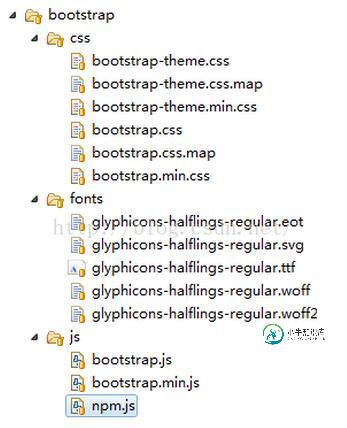
【页面引用】
路径请自行规划
<script type="text/javascript" src="<%=path%>/js-lib/jquery/jquery-1.11.2.min.js"></script> <!-- 未压缩 --> <link rel="stylesheet" type="text/css" href="<%=path%>/js-lib/bootstrap/css/bootstrap.css" /> <link rel="stylesheet" type="text/css" href="<%=path%>/js-lib/bootstrap/css/bootstrap-theme.css" /> <script type="text/javascript" src="<%=path%>/js-lib/bootstrap/js/bootstrap.js"></script> <!--[if lt IE 9]> <script src="<%=path%>/js-lib/html5/html5shiv.min.js"></script> <script src="<%=path%>/js-lib/html5/respond.min.js"></script> <![endif]-->
【标准模板】
<!DOCTYPE html> <html> <head> <base href="<%=basePath%>"> <meta lang="zh-CN"/> <meta charset="utf-8"> <meta http-equiv="X-UA-Compatible" content="IE=edge" /> <meta name="viewport" content="width=device-width, initial-scale=1" /> <title>bootstrap 模板</title> <script type="text/javascript" src="<%=path%>/js-lib/jquery/jquery-1.11.2.min.js"></script> <!-- 未压缩 --> <link rel="stylesheet" type="text/css" href="<%=path%>/js-lib/bootstrap/css/bootstrap.css" /> <link rel="stylesheet" type="text/css" href="<%=path%>/js-lib/bootstrap/css/bootstrap-theme.css" /> <script type="text/javascript" src="<%=path%>/js-lib/bootstrap/js/bootstrap.js"></script> <!--[if lt IE 9]> <script src="<%=path%>/js-lib/html5/html5shiv.min.js"></script> <script src="<%=path%>/js-lib/html5/respond.min.js"></script> <![endif]--> </head> <body> hello bootstrap! </body> </html>
【css选择器优先级】
依次为
style 属性
id
class
元素标签
【媒体查询与 container 源码】
该样式利用媒体查询,根据页面宽度不同,展示不同
.container {
padding-right: 15px;
padding-left: 15px;
margin-right: auto;
margin-left: auto;
}
@media (min-width: 768px) {
.container {
width: 750px;
}
}
@media (min-width: 992px) {
.container {
width: 970px;
}
}
@media (min-width: 1200px) {
.container {
width: 1170px;
}
}
【12栅格系统】
.row: 一行
.col-md-*: * 为列号
.col-md-offset-*: 列向右移几列的宽度
.col-md-push-*: 向右推(移动)几列
.col-md-pull-*: 向左拉(移动)几列
.clearfix visible-xs: 清除浮动,只在小型屏幕生效
【基础组件5种颜色】
primary(重点蓝)
success(成功绿)
info(信息蓝)
warning(警告橙)
danger(危险红)
【按钮】
<button type="button" class="btn btn-primary">btn-primary</button> <button type="button" class="btn btn-success">btn-success</button>
按钮大小分为以下几个尺寸
xs: 超小
sm: 小型
缺省: 普通
lg: 大型
<button type="button" class="btn btn-primary btn-xs">btn-primary</button> <button type="button" class="btn btn-success btn-sm">btn-success</button> <button type="button" class="btn btn-success">btn-success</button> <button type="button" class="btn btn-success btn-lg">btn-success</button>
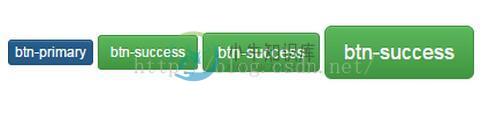
【进度条】
进度条需js进行进度变动
<div class="progress progress-striped active"> <div class="progress-bar" style="width: 45%;"> 45% Complete </div> </div>

【下拉框】
<div class="btn-group"> <button type="button" class="btn btn-default dropdown-toggle" data-toggle="dropdown"> 我的书籍 <span class="caret"></span> </button> <ul class="dropdown-menu"> <li> <a href="javaScript:void(0)">JavaScript 编程精解</a> </li> <li> <a href="javaScript:void(0)">JavaScript 设计模式</a> </li> <li> <a href="javaScript:void(0)">JavaScript 启示录</a> </li> <li class="divider"></li> <li> <a href="javaScript:void(0)">深入理解 bootstrap3</a> </li> </ul> </div>

【选项卡】
<ul class="nav nav-tabs" id="myTab">
<li class="active">
<a data-toggle="tab" href="#home">首页</a>
</li>
<li class="">
<a data-toggle="tab" href="#profile">个人资料</a>
</li>
<li class="dropdown">
<!-- 点击 “我的书籍”, 弹出下拉带错 -->
<a data-toggle="dropdown" href="#" class="dropdown-toggle">
我的书籍
<b class="caret"></b>
</a>
<ul class="dropdown-menu">
<li>
<a data-toggle="tab" href="#dropdown1">javaScript 编程精解</a>
</li>
<li>
<a data-toggle="tab" href="#dropdown2">javaScript 设计模式</a>
</li>
<li>
<a data-toggle="tab" href="#dropdown3">javaScript 启示录</a>
</li>
<li>
<a data-toggle="tab" href="#dropdown4">深入理解 bootstrap</a>
</li>
</ul>
</li>
</ul>
<div class="tab-content" id="myTabContent">
<div id="home" class="tab-pane fade active in">
<p>点击 “首页”显示</p>
</div>
<div id="profile" class="tab-pane fade">
<p>点击 “个人资料”显示</p>
</div>
<div id="dropdown1" class="tab-pane fade">
<p>点击 “javaScript 编程精解” 显示</p>
</div>
<div id="dropdown2" class="tab-pane fade">
<p>点击 “javaScript 设计模式” 显示</p>
</div>
<div id="dropdown3" class="tab-pane fade">
<p>点击 “javaScript 启示录” 显示</p>
</div>
<div id="dropdown4" class="tab-pane fade">
<p>点击 “深入理解 bootstrap3” 显示</p>
</div>
</div>
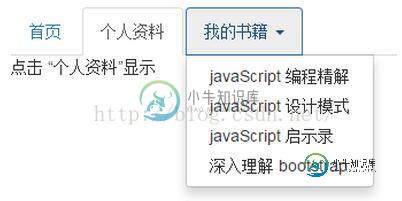
data-toggle="tab" href="#home"
可以使用
data-toggle="tab" data-target="#home"
替代,效果相同,js 默认先检测 data-target 属性,如果没有,再检测 href 属性,如果还没有,则默认为父元素
【表格】
<table class="table table-striped table-bordered table-hover table-condensed"> <tr> <td>1</td> <td>2</td> <td>3</td> <td>4</td> </tr> <tr> <td>1</td> <td>2</td> <td>3</td> <td>4</td> </tr> <tr> <td>1</td> <td>2</td> <td>3</td> <td>4</td> </tr> </table>
table-striped : 斑马线
table-bordered : 边框
table-hover : 悬浮
table-condensed : 表格紧凑
注意,斑马线与 鼠标悬浮样式,颜色与 白色很接近,所以可能会误认为 table-striped 与 table-hover 没有生效,不起作用,
如果需要明显显示,我们需要重写样式颜色
/** 斑马线 **/
.table-striped > tbody > tr:nth-child(odd) > td,
.table-striped > tbody > tr:nth-child(odd) > th {
background-color: #EFEFEF;
}
/** 悬浮 **/
.table-hover > tbody > tr:hover > td,
.table-hover > tbody > tr:hover > th {
background-color: #DFE8F6;
}
【元素的隐藏与显示】
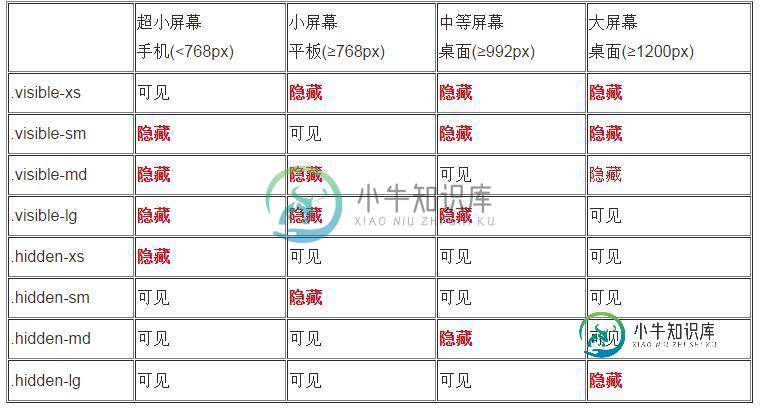
【响应式导航条】
<div class="navbar navbar-default">
<div class="navbar-header">
<!-- 无论是宽屏还是窄屏,navbar-brand 都会显示 -->
<a class="navbar-brand" href="javaScript:void(0)">Brand</a>
<!-- .navbar-toggle 样式用于 toggle 收缩的内容, 即 nav-collapse collapse元素 -->
<button type="button" class="navbar-toggle" data-toggle="collapse" data-target=".navbar-responsive-collapse">
<span class="sr-only">Toggle navigation</span>
<span class="icon-bar"></span>
<span class="icon-bar"></span>
<span class="icon-bar"></span>
</button>
</div>
<!-- 屏幕宽度小于 768 时,该DIV 默认隐藏,(单机 icon-bar 图标,可以再展开), 大于768 时显示 -->
<div class="collapse navbar-collapse navbar-responsive-collapse">
<ul class="nav navbar-nav">
<li class="active">
<a href="javaScript:void(0)">主页</a>
</li>
<li>
<a href="javaScript:void(0)">作品</a>
</li>
<li class="dropdown">
<a href="javaScript:void(0)" data-toggle="dropdown" class="dropdown-toggle">
下拉菜单
<b class="caret"></b>
</a>
<ul class="dropdown-menu">
<li>
<a href="javaScript:void(0)">子菜单1</a>
</li>
<li>
<a href="javaScript:void(0)">子菜单2</a>
</li>
</ul>
</li>
<li>
<a href="javaScript:void(0)">图书</a>
</li>
</ul>
</div>
</div>
如果大家还想深入学习,可以点击这里进行学习,再为大家附两个精彩的专题:Bootstrap学习教程 Bootstrap实战教程
以上就是本文的全部内容,希望对大家的学习有所帮助,也希望大家多多支持小牛知识库。
-
本文向大家介绍mysql学习笔记之基础知识,包括了mysql学习笔记之基础知识的使用技巧和注意事项,需要的朋友参考一下 查看数据库 show databases; 创建数据库 create DATABASE 数据库名称 create DATABASE databasetest; 选择数据库 use 数据库名称 use databasetest; ------------ Database chan
-
本文向大家介绍php学习笔记之基础知识,包括了php学习笔记之基础知识的使用技巧和注意事项,需要的朋友参考一下 php学习至今一年有余,笔记积累挺多的,也挺杂的,写篇文章整理一下吧。 php基础部分 PHP 输出文本的基础指令:echo 和 print。 echo和print的区别 echo是PHP语句, print和print_r是函数,语句没有返回值,函数可以有返回值(即便没有用) echo
-
GETTING STARTED WITH THE BASICS 从本质上而言,黑客就是行动者。我们想要触摸和玩弄一些东西,我们也希望创造并且有时可能会破坏一些事物。在我们能够做我们最喜欢的事情之前,我们中很少有人想要阅读信息技术理论的长篇大论:黑客攻击。考虑到这一点,本章旨在为您提供一些基本技能,帮助您在 Kali 中启动和运行。现在! 在本章中,我们不会详细介绍任何一个概念 - 我们将覆盖足够的
-
本文向大家介绍Bootstrap基础学习,包括了Bootstrap基础学习的使用技巧和注意事项,需要的朋友参考一下 Bootstrap是一个基于栅格结构的前端结构框架(当然也有JS,JQuery),它的优点是内容框架能够迅速搭建起来,基于媒介查询可以使搭建的页面迅速的适应不同的用户端,无论是手机,平板,还是PC,基本上都能自适应,当然新版本已经开始不支持IE6了,对IE8的支持也很有限,毕竟IE8
-
本文向大家介绍bootstrap学习笔记之初识bootstrap,包括了bootstrap学习笔记之初识bootstrap的使用技巧和注意事项,需要的朋友参考一下 Bootstrap是一款目前非常流行的前端框架,简单的说,就是html,css,javascript的工具集,我们可以用bootstrap搭建出简洁,清新的网站或软件界面,有了bootstrap这个利器后台开发人员再也不用发愁前台界面的
-
本文向大家介绍jQuery入门基础知识学习指南,包括了jQuery入门基础知识学习指南的使用技巧和注意事项,需要的朋友参考一下 打开一个网页,如果 HTML 没有完全加载完毕,就去操作页面中元素是不安全的,但是监测 HTML 是否加载完毕呢?jQuery 提供了一个 $(document).ready() 方法,任何 ready 中的代码在 HTML 完全加载完成后才会被执行。 此外,它还有一个简

